Các phím tắt trong Excel sẽ giúp bạn làm việc và thực hiện các thao tác trên Microsoft Excel nhanh chóng, dễ dàng hơn bao giờ hết. Việc sở hữu tổ hợp các phím tắt sẽ giúp bạn tiết kiệm được rất nhiều thời gian. Chính vì vậy, trong bài viết này Softbuzz sẽ chia sẻ đến bạn tổ hợp phím tắt trong Excel 2010 cơ bản có thể bạn chưa biết. Chúng ta cùng bắt đầu nhé.
Các phím tắt trong Excel 2010 giúp chèn và chỉnh sửa dữ liệu
Trong các loại phím tắt này, người sử dụng cần chú ý đến những phím tắt dưới đây:
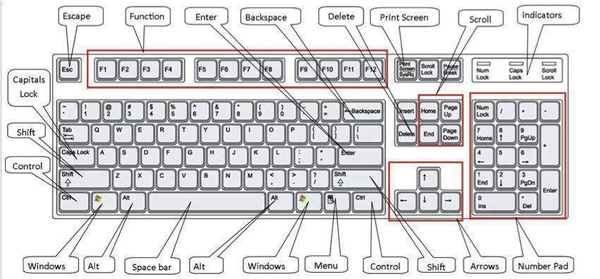
Những phím tắt trong Excel làm việc với Clipboard
- Ctrl + C: Sao chép nội dung của ô được chọn.
- Ctrl + X: Cắt nội dung của ô được chọn.
- Ctrl + V: Dán nội dung từ clipboard vào ô được chọn.
- Ctrl + Alt + V: Nếu dữ liệu tồn tại trong clipboard: Hiển thị hộp thoại Paste Special.
Phím tắt Undo/Redo
- Ctrl + Z: Hoàn tác hành động trước đó (nhiều cấp) – Undo.
- Ctrl + Y: Đi tới hành động tiếp đó (nhiều cấp) – Redo.
Tổ hợp phím tắt trong Excel để chỉnh sửa bên trong ô
- F2: Chỉnh sửa ô đang chọn với con trỏ chuột đặt ở cuối dòng.
- Alt + Enter: Xuống dòng trong cùng một ô Excel.
- Enter: Hoàn thành nhập 1 ô và di chuyển xuống ô phía dưới.
- Shift + Enter: Hoàn thành nhập 1 ô và di chuyển lên ô phía trên.
- Tab/Shift + Tab: Hoàn thành nhập 1 ô và di chuyển đến ô bên phải/hoặc bên trái.
- Esc: Hủy bỏ việc sửa trong một ô.
- Backspace: Xóa ký tự bên trái của con trỏ văn bản, hoặc xóa các lựa chọn.
- Delete: Xóa ký tự bên phải của con trỏ văn bản, hoặc xóa các lựa chọn.
- Ctrl + Delete: Xóa văn bản đến cuối dòng.
- Ctrl + Shift + : (dấu hai chấm): Chèn thời gian hiện tại.
Chỉnh sửa các ô hoạt động hoặc lựa chọn
- Ctrl + D: Copy nội dung ở ô bên trên.
- Ctrl + R: Copy ô bên trái.
- Ctrl + “: Copy nội dung ô bên trên và ở trạng thái chỉnh sửa.
- Ctrl + ‘: Copy công thức của ô bên trên và ở trạng thái chỉnh sửa.
- Ctrl + –: Hiển thị menu xóa ô/hàng/cột.
- Ctrl + Shift + +: Hiển thị menu chèn ô/hàng/cột.
- Shift + F2: Chèn/Chỉnh sửa một ô comment.
- Shift + F10, sau đó M: Xóa comment.
- Alt + F1: Tạo và chèn biểu đồ với dữ liệu trong phạm vi hiện tại.
- F11: Tạo và chèn biểu đồ với dữ liệu trong phạm vi hiện tại trong một sheet biểu đồ riêng biệt.
- Ctrl + K: Chèn một liên kết.
- Enter (trong một ô có chứa liên kết): Kích hoạt liên kết.
Những phím tắt trong Excel khác
- Ctrl + Shift + 9: Bỏ ẩn hàng đang ẩn trong vùng lựa chọn chứa hàng đó.
- Ctrl + 0 (số 0): Ẩn cột được chọn.
- Ctrl + Shift + 0 (số 0): Bỏ ẩn cột đang ẩn trong vùng lựa chọn.
Phím tắt Excel để điều hướng trong bảng tính
Bên cạnh những phím tắt chèn và chỉnh sửa dữ liệu, các phím tắt trong Excel được sử dụng để điều hướng bản tính bao gồm:
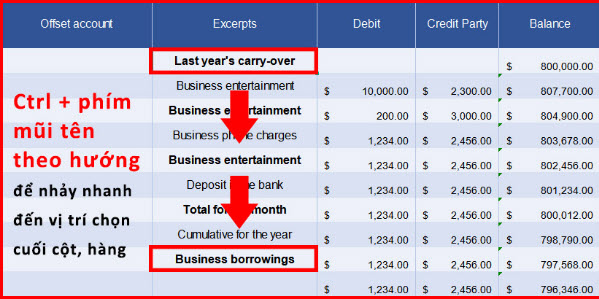
- Phím mũi tên ▽◁▷△: Di chuyển lên, xuống, sang trái, hoặc sang phải trong một bảng tính.
- Pgdn/Pgup: Di chuyển xuống cuối bảng tính/ lên đầu của bảng tính.
- Alt + Pgdn/Alt + Pgup: Di chuyển màn hình sang phải/ trái trong một bảng tính.
- Tab/Shift + Tab: Di chuyển một ô sang phải/ sang trái trong một bảng tính.
- Home: ô đầu của một hàng sẽ được di chuyển trong một bảng tính.
- Ctrl + Home: Di chuyển đến ô đầu tiên của một bảng tính.
- Ctrl + End: Di chuyển đến ô cuối cùng chứa nội dung trên một bảng tính.
- Ctrl + F: Hiển thị hộp thoại Find and Replace và tiến hành mở sẵn mục Tìm kiếm – Find.
- Ctrl + H: Hiển thị hộp thoại Find and Replace và mở sẵn mục Thay thế – Replace.
- Shift + F4: Lặp lại việc tìm kiếm trước đó.
- Ctrl + G (hoặc F5): Hiển thị hộp thoại ‘Go to’.
- Ctrl + ◁/Ctrl + ▷: Di chuyển sang ô bên trái hoặc bên phải của ô đó.
- Alt + ▽: Hiển thị danh sách AutoComplete.
Các phím tắt trong Excel giúp quản lý vùng được chọn
Đối với nhiệm vụ quản lý vùng được chọn, người dùng cần lưu ý những phím tắt quản lý như sau:
- F8: Bật tính năng mở rộng vùng lựa chọn. Muốn sử dụng bạn sẽ cần thêm các phím mũi tên mà không cần nhấn giữ phím shift.
- Shift + F8: Thêm một dãy các ô để lựa chọn có thể là liền kề hoặc không. Sử dụng các phím mũi tên và -Shift + phím mũi tên để thêm vào lựa chọn.
- Enter / phím Shift + Enter: Di chuyển lựa chọn ô hiện tại xuống / lên trong vùng đang được chọn
- Tab / phím Shift + Tab: Di chuyển lựa chọn ô hiện tại sang phải / trái trong vùng đang được chọn.
- Esc: Hủy bỏ vùng đang chọn.
Lời kết
Vậy là Softbuzz đã chia sẻ đến bạn các phím tắt trong Excel 2010, 2013, 2016, 2019 chuyên dụng, cơ bản cho bạn. Hi vọng với những phím tắt trong Excel trên sẽ giúp bạn làm việc trên Excel nhanh chóng dễ dàng hơn. Bạn đưng quên lưu lại bài viết để có thể sử dụng mọi lúc mọi nơi khi cần nhé.
Chúc các bạn thành công! Cảm ơn các bạn đã theo dõi bài viết.
Nguồn bài viết: Các phím tắt trong Excel 2010 có thể bạn chưa biết
source https://softbuzz.net/cac-phim-tat-trong-excel/
Không có nhận xét nào:
Đăng nhận xét